Win10系统更新时遇到错误8024000B的解决办法
摘要:目前,不少电脑都升级了Win10系统,不过,Win10系统仍然会出现一些问题,因此,微软公司都不定期的推出更新补丁,希望可以让Win10系统...
目前,不少电脑都升级了Win10系统,不过,Win10系统仍然会出现一些问题,因此,微软公司都不定期的推出更新补丁,希望可以让Win10系统用户用起来更好用。而最近,微软又推出了几个Win10的更新补丁,就在安装补丁的过程中出现了8024000B的错误,这个时候该怎么办?下面就来为大家介绍一下Win10系统更新出现错误8024000B的解决办法。
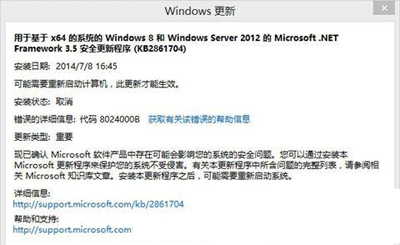
更多教程,欢迎关注win10系统使用方法手册!
Win10系统更新时遇到错误8024000B的解决办法:
1、按Win+R组合键,打开“运行”;
2、输入如下代码(可直接复制粘贴,如下图):
Cmd /c ren %systemroot%System32Spupdsvc.exe Spupdsvc.old
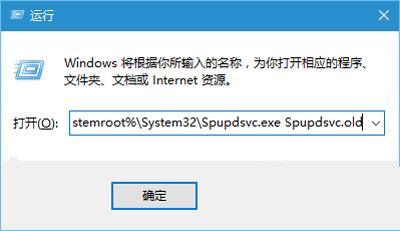
3、点击“确定”运行完毕后,重新打开Windows更新程序。
以上就是Win10更新出现错误8024000B的解决办法了,运行了文中的命令,Win10就能自动上述的问题了。
【Win10系统更新时遇到错误8024000B的解决办法】相关文章:
★ Win10系统开机蓝屏0x000000d1错误代码的解决方法
下一篇:
Win10飞行模式是什么?
